|
Почему при сохранении песен выдаётся сообщение "ОШИБКА СОХРАНЕНИЯ"?
Проблема возникает на Windows Vista и выше.
Программу нужно запускать под пользователем, обладающим правами администратора,
либо запускать программу от имени администратора. В противном случае Windows не
позволит программе делать сохранения.
  
Как сделать чтобы проектор не отображал полностью всё то, что
делается на экране компьютера?
Как настроить windows и программу на работу с 2-я экранами?
Нужно настроить Windows на работу с 2-я мониторами. Вот как это делается:
1) Подсоедините проектор к компьютеру!
2) Для Windows 7 - на рабочем столе на пустом месте нажмите правую кнопку мыши. Из появившегося списка выберите "Разрешение экрана".
В открывшемся окне чуть ниже середины найдите ссылку "Подключение к проектору" и кликните по ней левой кнопкой мыши.
Должно появиться широкое окошко с вариантами настройки:
1-Отключить проектор
2-Дублировать
3-Расширить
4-Только проектор
Нужно выбрать режим "Расширить".
После этого в предыдущем окошке должен появиться "второй экранчик" с номером "2". Кликнуть мышью по этому экранчику.
Для Win XP - на рабочем столе на пустом месте нажмите правую кнопку мыши. Из списка выбрать "Свойства", закладка "Параметры". Кликнуть на экран с номером 1. Ниже поставить галку "Использовать это устройство как основное" (если это еще не так). Затем кликнуть по экрану с номером 2. Внизу поставить галку "Расширить рабочий стол на этот монитор".
Разрешение экрана для проектора можно менять. Рекомендую 800х600. Если компьютер потянет, то можно и 1024х768. Также можно перемещать этот экранчик с помощью мыши. Рекомендую его расположить справа снизу от экранчика с номером 1.
Если с первого раза не получается его перетащить туда, отпустите левую кнопку мыши и продолжите перетаскивание.
Должно выглядеть примерно так:
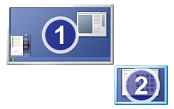
Затем везде нажать "Ок".
3) Запустите VisioBible.
Откройте меню: "Настройка->Установки".
В открывшемся окне из выпадающего списка "Дисплей" выберите 2-ой дисплей. Нажмите "Ок". Перезагрузите программу.
  
Могу ли я отредактировать существующий сборник песен, или создать свой?
Да можете. Информация по работе с песенниками есть в справке к программе.
Путь в справке: "Работа с программой-> Модуль Песни-> Режим редактирования сборника".
  
Можно ли на слайде показать одновременно два перевода Библии?
Начиная с версии 2.3 это возможно. Ctrl + левый клик мыши над закладкой с нужным переводом Библии выбирает (или отменяет) второй перевод для отображения на слайде.
Расположение второго перевода на слайде зависит от шаблона слайда и настраивается в конструкторе шаблонов слайда.
  
Я запустил программу, но в ней вместо надписей одни "вопросики". То-же самое и на слайде. Что делать?
Проблема возникает на Windows с НЕ русской локализацией, так как программа пока не поддерживает Юникод.
Нужно сделать следующую настройку:
В Windows в "Панели управления" найдите "Язык и региональные стандарты". Запустите этот ярлык. В открывшемся окне на закладке "Форматы" (для WinXP - "Региональные параметры") выберите "Русский".
Затем в закладке "Дополнительно" задайте в "Язык программ, не поддерживающих юникод" - "Русский".
  
Где можно скачать другие переводы Библии?
Программа VisioBible совместима с форматом модулей программы "Цитата из Бибилии" (BibleQuote).
Каталог модулей разных переводов Библии для программы BibleQuote Вы можете посмотреть здесь: http://bqt.ru/Katalog.
  
В одном из переводов Библии в тексте я нашел(ла) ошибку. Как ее исправить?
Ошибки в электронном тексте Библии - печально, но поправимо. Библия в VisioBible хранится в файлах html-формата, а значит может редактироваться с помощью любого текстового редактора.
Это сделано для совместимости с Библейскими модулями программы "Цитата из Библии".
Если Вы нашли ошибку, то сообщите мне, пожалуйста, в каком из переводов Вы ее нашли, адрес места Писания и что нужно по Вашему мнению исправить, а также версию программы, которую Вы используете.
Если сможете сами - отредактируйте соответствующий файл, и пришлите его мне, сообщив вышеуказанную информацию.
  
Как перенести песенник из старой версии программы в новую?
Песенные и Библейские модули VisioBible находятся в папке C:\ProgramData\VisioBible Vx.x\Modules, где "x.x" - версия программы.
(Для Windows XP это будет "C:\Documents and Settings\All Users\Application Data\VisioBible Vx.x\Modules")
Библейские модули хранятся каждый в своей папке. Песенные модули (в отличии от Библейских) являются файлами и имеют расширение ".vbm".
Откройте папку с модулями старой версии, найдите Ваш модуль, запустите версию 2.3 и мышью перетащите Ваш песенный модуль на рабочее окно запущенной 2.3.
Откроется окно импорта модулей. На вопрос, что делать с модулем, рекомендуется ответить "Да" - скопировать песенник в папку программы.
Файл с расширением ".vbi" - это поисковый индекс. Его можно не переносить, т.к. программа все равно его создаст заново.
|